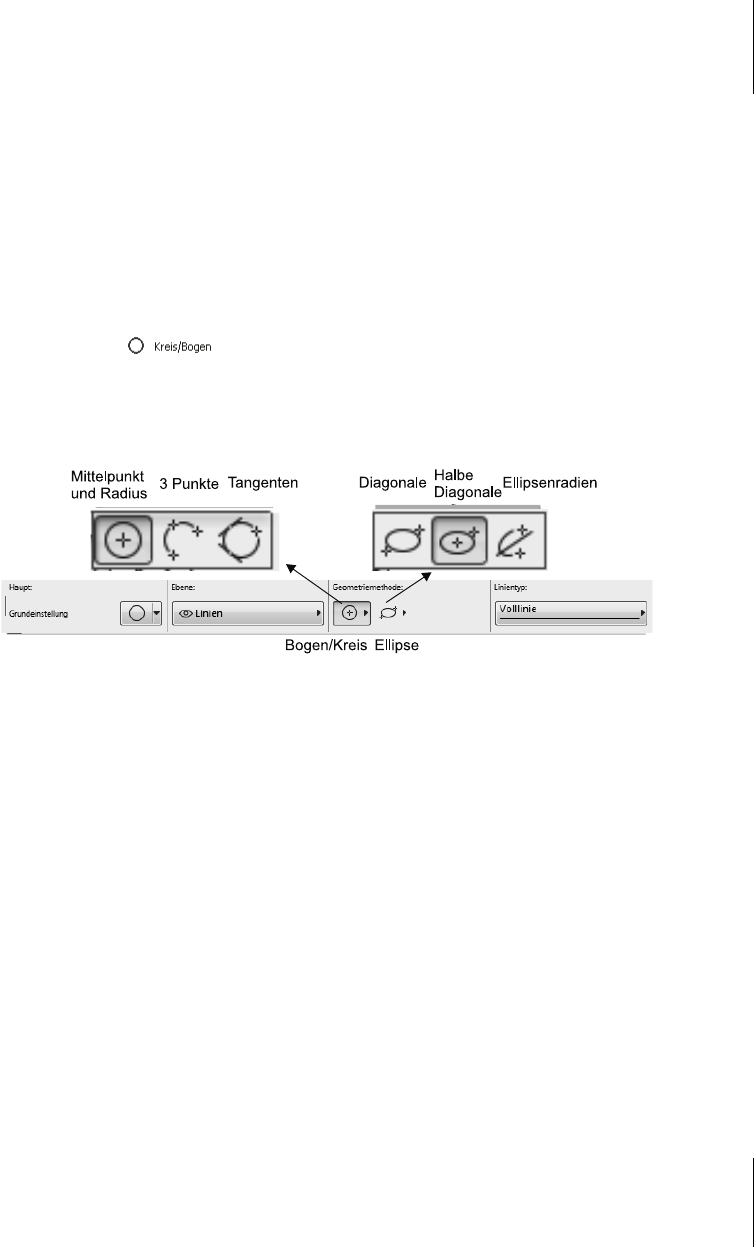
4.2
Kreis/Bogen
115
4. aneinanderstoßende gleichen Linientyps verbinden,
5. überlappende vereinigen,
6. nur Volllinien erhalten,
7. bei Überlagerung nur oberste erhalten.
Es wird mit dieser Funktion aber aus den einzelnen Linien/Bögen keine zusam-
menhängende Polylinienstruktur erstellt.
4.2 Kreis/Bogen
Die Funktion erstellt Kreise, Bögen, Ellipsen und Ellipsenbögen mit
verschiedenen Methoden (Abbildung 4.5). Die Dialoge zur Eingabeaufforderung
erscheinen in der Statusleiste. Sie werden hier detailliert erläutert, damit die Ein-
gaben klar werden.
Abb. 4.5: KREIS-Werkzeug mit Geometriemethoden
Bei der Geometriemethode KREIS/BOGEN gibt es folgende Optionen:
쐽 MITTELPUNKT UND RADIUS Sie erstellen einen Kreis durch Angabe von Mittel-
punkt und Radius.
쐽 MITTELPUNKT DES KREISBOGENS FESTLEGEN Geben Sie den Kreismittelpunkt
ein.
쐽 BOGENANFANGSPUNKT FESTLEGEN Geben Sie hier eine Position für den Start-
punkt des Vollkreises oder Kreisbogens ein. Dieser Punkt legt den Radius fest.
Alternativ können Sie für einen Vollkreis auch den Radius im T
RACKER ein-
geben.
쐽 BOGENENDPUNKT FESTLEGEN Für einen Vollkreis klicken Sie am einfachsten
an der letzten Position noch einmal oder geben Sie im T
RACKER den Winkel
0° oder 360° ein. Für einen Kreisbogen geben Sie entweder den Endpunkt
ein oder im T
RACKER den Öffnungswinkel des Bogens. Um einen Vollkreis zu
erhalten, brauchen Sie nur den Startpunkt wieder als Endpunkt wählen.
쐽 PUNKTE Mit dieser Funktion wird ein Kreis durch drei Punkte erzeugt.
쐽 ERSTEN BOGENPUNKT FÜR 3-PUNKTE-KONSTRUKTION FESTLEGEN Geben Sie
eine Position für den Startpunkt des Bogens ein.

Kapitel 4
Einfache Geometrie
116
쐽 ZWEITEN BOGENPUNKT FESTLEGEN Es wird ein zweiter Punkt auf dem Bogen
gefordert.
쐽 DRITTEN BOGENPUNKT FESTLEGEN Es wird ein dritter Punkt auf dem Bogen
gefordert, der aber nicht der Endpunkt des Bogens sein muss.
쐽 BOGENENDPUNKT FESTLEGEN Hier wird der Endpunkt des Bogens eingege-
ben. Der Punkt legt nur noch den Öffnungswinkel fest und muss nicht auf
dem Bogenumfang liegen. Alternativ können Sie auch den Öffnungswinkel
im T
RACKER eingeben.
쐽 TANGENTEN Diese Funktion erzeugt einen Kreis, der ein, zwei oder drei linea-
re Elemente exakt tangiert und im Übrigen noch durch Punkte auf dem Kreis-
bogen definiert wird. Sie erstellt keine Tangenten zu gebogenen Elementen.
Hiermit kann auch ein Kreis über drei Punkte konstruiert werden.
쐽 BOGENPUNKT FESTLEGEN ODER AUF TANGENTIALES ELEMENT KLICKEN
Klicken Sie auf ein lineares Element, das als Tangente dienen soll, oder
geben Sie einen Punkt ein.
쐽 ELEMENT TANGENTIAL ODER EINEN PUNKT AUF KREISBOGEN ANGEBEN
Klicken Sie auf ein weiteres lineares Element, das als Tangente dienen soll,
oder geben Sie einen Punkt ein.
쐽 LAGE DES KREISES FESTLEGEN Meist ist die Lage des Kreises durch die bis-
herigen Eingaben noch nicht eindeutig. Deshalb erscheint hier der Augen-
Cursor, mit dem Sie bei der gewünschten Voranzeige mit einem Klick die
Auswahl treffen.
Abb. 4.6: Kreise konstruiert mit der Methode TANGENTEN
Bei der Geometriemethode ELLIPSE gibt es folgende Optionen:
쐽 DIAGONALE Diese Funktion erstellt eine Ellipse, indem Sie die diagonalen Ecken
des umschreibenden Rechtecks eingeben. Wenn Sie den zweiten Punkt auf eine
45°-Hilfslinie legen, erhalten Sie natürlich auch einen Kreis.
쐽 GEBEN SIE DEN ERSTEN PUNKT DES ELLIPSEN-BEGRENZUNGSRAHMENS AN
Geben Sie die erste Ecke des Rechtecks ein, das die Ellipse umfängt.
쐽 ELLIPSEN-BEGRENZUNGSRAHMEN BEENDEN Geben Sie die zweite diagonale
Ecke ein.
Get ArchiCAD 20 - Praxiseinsteig now with the O’Reilly learning platform.
O’Reilly members experience books, live events, courses curated by job role, and more from O’Reilly and nearly 200 top publishers.

